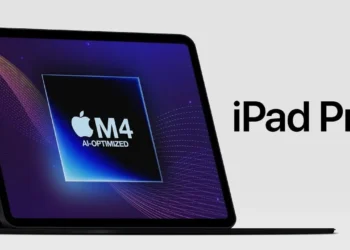iOS 18 ile birlikte iPhone’unuzdaki Denetim Merkezi’nde büyük bir değişiklik sizi bekliyor. Denetim Merkezi artık birden fazla sayfaya yayılıyor ve bir dizi yeni kontrol seçeneği sunuyor. Bu değişiklikler arasında Bluetooth’u açıp kapatmak için artık ikinci bir dokunuş gerektiren Bağlantı araç çubuğu da yer alıyor. İşte detaylar..
iOS 18’de Bluetooth Tek Dokunuşla Nasıl Açılır?
Standart olarak Bluetooth ayarlarına erişmek için önce 2×2 araç çubuğunun köşesine dokunarak tam ekran bir geçiş listesi açmanız gerekmektedir. Ancak, tıpkı iOS 17’de olduğu gibi Bluetooth’u tek bir dokunuşla açıp kapatmak için bir geçiş eklemek mümkün. Yeniden tasarlanan öğelere ek olarak, iOS 18 Kontrol Merkezi artık tamamen özelleştirilebilir.
Varsayılan olarak üç sayfa vardır: favori ayarlar, o anda oynatılan medya sayfası ve HomeKit denetimleri. Denetim Merkezi’ni istediğiniz gibi özelleştirmek için sayfalar ekleyebilir veya çıkarabilir ya da düzeni tamamen değiştirmek mümkündür.
iOS 17’de olduğu gibi Denetim Merkezi’ne bir Bluetooth düğmesi eklemek için yapmanız gerekenler şunlardır: İlk olarak, ekranın sağ üst köşesinden aşağı doğru kaydırarak Denetim Merkezi’ni açın. Ardından düzenleme moduna girmek için ekrandaki boş bir alana uzun basın. Ekranın altındaki ‘Denetim Ekle’ düğmesine dokunun ve Bağlantı bölümünü bulmak için aşağı kaydırın.
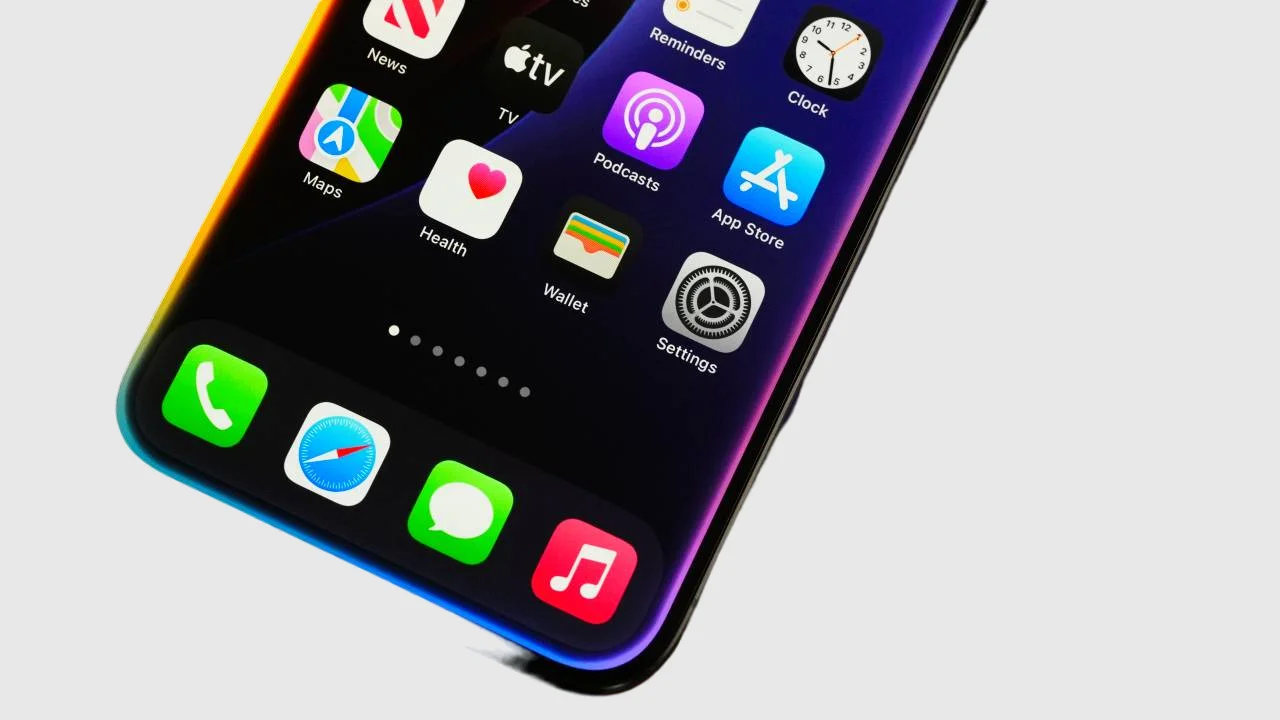
Bağımsız dairesel Bluetooth kontrolüne dokunun. Bu adımları izledikten sonra Kontrol Merkezinize bir Bluetooth düğmesi eklenecektir. Değişikliklerinizi kaydetmek için düzenleme modundan çıkın.
Artık Bluetooth bağlantılarını etkinleştirmek veya devre dışı bırakmak için düğmeye dokunabilirsiniz. Ayrıca bağlı aksesuarları listeleyen Bluetooth ayrıntıları menüsünü görüntülemek için kumandaya uzun basabilirsiniz. Mevcut sayfanız doluysa, Bluetooth kontrolünü ekleyin ve yeni bir boş sayfaya eklenecektir.
Uzun basabilir ve yeni bir konuma sürükleyebilirsiniz. Farklı bir sayfada yer açmak için kumandanın sol üst köşesindeki eksi düğmesine basarak mevcut bir geçişi kaldırmanız gerekebilir. Daha sonra yeni eklenen Bluetooth geçişini buraya koyabilirsiniz.
Uçak Modu, Mobil Veri ve Kişisel Erişim Noktası gibi diğer Bağlantı geçişleri de aynı şekilde eklenebilir. Ayrıca üç farklı boyut arasından seçim yaparak kontrolleri yeniden ölçeklendirebilirsiniz. Bluetooth geçişi küçük dairesel bir geçiş olarak sunulabilir veya yeniden boyutlandırma tutamacını sürükleyerek iki kat genişliğinde bir dikdörtgen haline dönüştürebilirsiniz.
Daha büyük bir kare geçiş yapmak için yeniden ölçeklendirebilirsiniz. Ayrıca, her kontrol türünden yalnızca bir tane olması gerekmez. Kontrol Merkezi widget’larının birden fazla sayfasını özelleştirirseniz, her sayfaya birer Bluetooth geçişi koyabilirsiniz.
Peki siz bu konu hakkında ne düşünüyorsunuz? Yorumlarda buluşalım…
Kaynak: Haber Merkezi